
Table des matières:
- Auteur John Day [email protected].
- Public 2024-01-30 09:09.
- Dernière modifié 2025-01-23 14:46.

Dans Instructable d'aujourd'hui, je vais vous montrer comment construire une machine de pesage facile mais utile. Il est très sensible et précis jusqu'à 3 grammes. Le poids maximum qu'il peut mesurer est de 20 kg, mais je vais également vous montrer comment vous pouvez en construire sans effort un qui peut mesurer jusqu'à 150 kg.
Étape 1: Regardez la vidéo
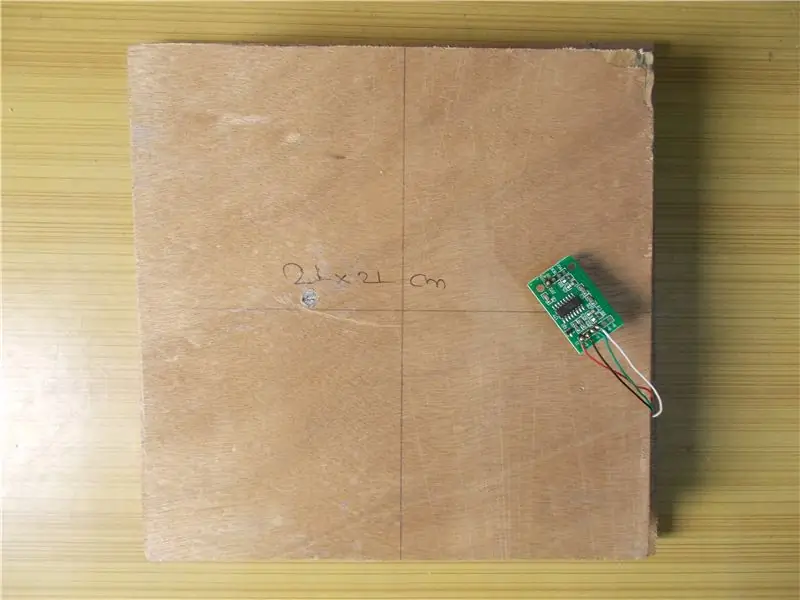

Les vidéos présentent toutes les étapes détaillées nécessaires à la construction de ce projet. Vous pouvez le regarder si vous préférez les visuels, mais si vous préférez le texte, passez aux étapes suivantes.
De plus, si vous souhaitez voir le projet en action, reportez-vous à la même vidéo.
Étape 2: Obtenez les pièces
Cellule de charge avec ADC:INDE - https://amzn.to/2HQOpy0US - https://amzn.to/2rj2vlmUK -
Module TM1637: INDE - https://amzn.to/2rish8CUS -
Royaume-Uni -
Arduino Pro Mini: INDE - https://amzn.to/2FAOfxMUS - https://amzn.to/2FAOfxMUK -
Étape 3: Préparez la base


Je me suis procuré un contreplaqué de 8 mm et 12 mm d'épaisseur. Sur le contreplaqué de 8 mm, j'ai marqué un carré de 24x24 cm et un autre carré de 21x21 cm et l'ai ensuite coupé à l'aide d'une scie sauteuse. Sur la cellule de charge, vous pouvez trouver la flèche indiquant la direction dans laquelle la force doit être appliquée. En gardant cela à l'esprit, j'ai marqué les trous de montage sur la plus grande plaque de contreplaqué. Les vis de ma cellule de charge ne sont pas identiques, l'une est M5 et l'autre est M4. J'ai percé les trous à l'aide d'un foret adapté. Vous pouvez voir que j'ai marqué le centre de la plaque à l'aide d'un crayon pour plus de précision. J'ai gardé la plus petite plaque au-dessus de la plus grande plaque de sorte qu'elle soit au centre de celle-ci, en laissant un espace égal aux quatre coins, puis je l'ai retournée et j'ai fait le trou M4 requis sur la plus petite plaque en utilisant le trou sur la plaque inférieure comme guider. Ensuite, j'ai serré les écrous et boulons M5 sur la plaque inférieure et j'y ai fixé une extrémité de la cellule de charge. Le meilleur moyen est d'utiliser des entretoises de montage, mais je n'ai pas pu les trouver près de chez moi, alors je l'ai fait de cette façon. En utilisant la même méthode, j'ai attaché la plaque supérieure à une autre extrémité de la cellule de charge et la serrer à l'aide d'un tournevis et d'une pince à bec.
Cette étape est importante car toute la contrainte ne doit être subie que par la cellule de charge si nous voulons mesurer le poids correctement.
Les plaques doivent être maintenues parfaitement horizontales pendant la mesure. Pour y parvenir, j'ai utilisé ce MDF de 1 pouce d'épaisseur comme entretoises et je l'ai collé avec de la colle au bas de la plaque. J'ai gardé un poids lourd au-dessus de l'assiette et l'ai laissé frire.
Étape 4: Calibrez le HX711
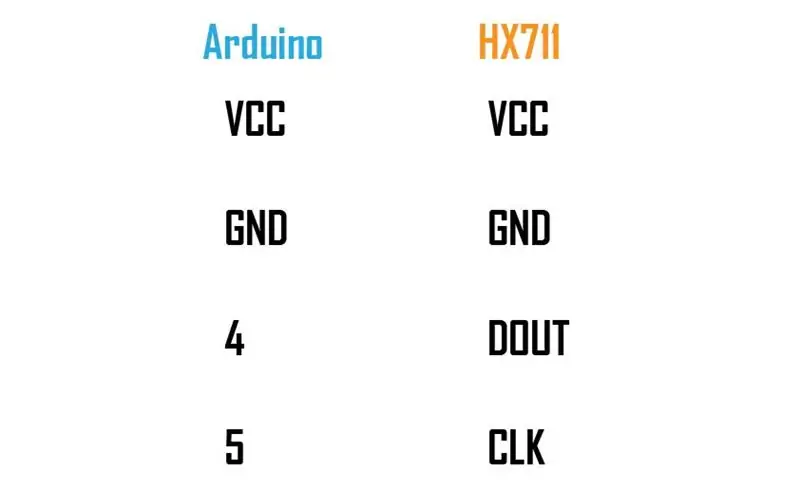
J'ai connecté la cellule de charge à l'ADC comme indiqué sur l'image.
Ensuite, j'ai connecté le module HX711 à Arduino (voir l'image) et téléchargé le croquis d'étalonnage joint à cette étape à l'Arduino. J'ai ouvert le moniteur série, gardé un poids connu sur la plaque et remarqué les lectures. Ce que nous devons faire ici est de déterminer le facteur d'étalonnage de notre cellule de charge qui donne les lectures correctes du poids sur la cellule de charge. J'ai utilisé « a, s, d et f » et « z, x, c et v » pour augmenter ou diminuer le facteur d'étalonnage respectivement (lisez les commentaires dans le croquis).
Lorsque la lecture affichée sur le moniteur série correspond au poids connu de l'objet sur la cellule de charge, je me suis arrêté, j'ai pris note du facteur d'étalonnage et j'ai tout débranché.
Étape 5: Testez l'affichage
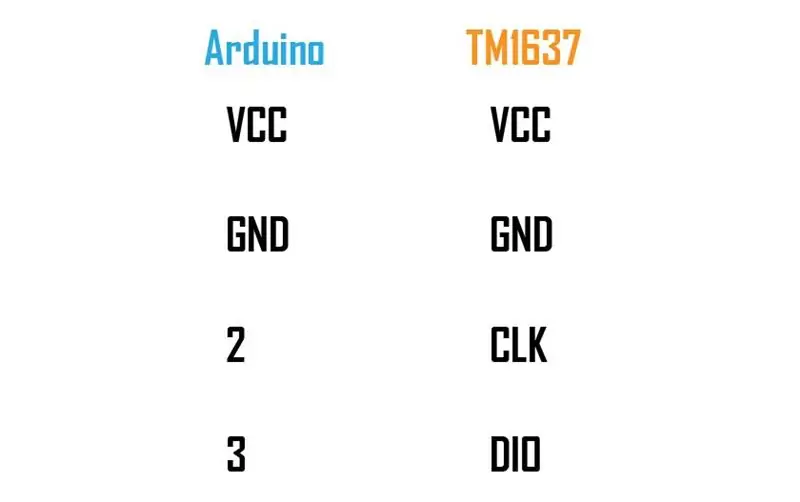
Si vous devez vérifier votre écran, connectez-le à Arduino (voir l'image) et téléchargez le croquis joint à cette étape. L'affichage doit compter de 0 à 999, puis imprimer « DONE ».
Étape 6: Faites des côtés
J'ai mesuré la distance entre le haut de la plaque inférieure et le haut de la plaque supérieure et retiré la plaque supérieure. J'ai marqué la longueur et la largeur des quatre coins en utilisant les dimensions mesurées sur le contreplaqué de 12 mm, puis je l'ai coupé. J'ai fait le devant biseauté à 45 degrés pour que lorsque je place l'écran là, il soit facile de lire le poids. À l'arrière, j'ai coupé un carré pour le connecteur CC du baril.
J'ai percé deux trous sur les quatre côtés de la plus grande plaque où je dois fixer les côtés que je viens de couper. Ensuite, j'ai enfoncé les vis directement dans le contreplaqué avec les côtés vers le bas pour les fixer à leur place. Pour l'instant, j'ai laissé l'arrière et je le réparerai plus tard.
Étape 7: Établissez les connexions finales et mettez tout en place




J'ai fait les connexions de données et d'horloge des deux modules à l'Arduino. Utilisez toujours de la colle chaude pour renforcer les connexions, sinon le fil se desserrera ou se cassera en cas de stress.
Pour distribuer l'alimentation, j'ai soudé deux fils de cuivre à un petit panneau perforé et je vais y connecter les fils d'alimentation et de terre des modules et de l'Arduino. Pendant que j'y étais, j'ai également soudé le positif et la terre du connecteur cylindrique CC aux fils de cuivre. Téléchargez le croquis final sur Pro Mini avant d'aller plus loin.
J'ai soudé le Vcc et la masse du HX711 du haut des en-têtes au tableau de distribution et j'ai connecté le Vcc et la masse du module d'affichage au HX711 à l'aide d'en-têtes femelles. De cette façon, les deux modules sont connectés à l'alimentation. Pour l'Arduino, j'ai utilisé un autre jeu d'en-têtes femelles et je l'ai soudé au tableau de distribution.
Une fois toutes les connexions effectuées, j'ai appliqué 5 volts d'un adaptateur au circuit et tout fonctionnait bien. Il y a quelques fluctuations qui peuvent être remarquées. Ceux-ci sont dus à l'alimentation électrique. Plus l'alimentation électrique est propre, moins les fluctuations seront importantes. C'était encore plus, lorsque j'ai alimenté le circuit à l'aide de l'alimentation d'Arduino, mais l'utilisation d'un adaptateur semble réduire les fluctuations. Assurez-vous donc d'utiliser une alimentation propre car la moyenne des lectures ou l'ajout d'un condensateur n'aidera pas. La meilleure méthode consiste à utiliser un régulateur de tension linéaire séparé pour le module HX711.
En utilisant de la colle chaude, j'ai tout sécurisé en gardant à l'esprit qu'ils ne se mettront pas en travers si la plaque supérieure descend à cause du poids dessus et après cela, j'ai vissé la plaque supérieure en place en veillant à ce que les coins ne se touchent pas. Après j'ai été satisfait, j'ai collé le connecteur du baril à sa place et j'ai également fixé la face arrière à l'aide de colle chaude. J'aurais dû utiliser des vis mais cela fonctionne aussi.
Gardez une chose à l'esprit cependant, tout en l'allumant, assurez-vous qu'aucun poids n'est conservé sur la plaque car cela conduira à des lectures erronées. Allumez-le d'abord, puis mettez le poids que vous souhaitez mesurer
Étape 8: terminé


Alors maintenant, vous avez une machine de pesage fabriquée par vous-même qui est assez précise et plus que suffisante pour les loisirs.
Si vous avez aimé ce projet, pensez à vous abonner à notre chaîne Youtube.
Merci d'avoir lu, rendez-vous dans le prochain Instructable.
Conseillé:
Machine à cocktail avec GUI Raspberry : 7 étapes (avec photos)

Machine à Cocktail Avec GUI Raspberry : Vous aimez la technologie et la fête ? Ce projet est fait pour vous ! Dans ce tutoriel nous allons créer une machine à cocktail automatisée avec une interface graphique. Le tout contrôlé par la framboise ! EDIT : J'en ai fait une nouvelle plus simple et moins chère le lien ici
Machine d'arcade avec chapiteau LED changeant : 5 étapes (avec photos)

Machine d'arcade avec chapiteau LED changeant : pièces requises : vous pouvez découper au laser le support de chapiteau LED à l'aide des fichiers dans l'Instructable ou pour ceux qui n'ont pas accès à un cutter laser, il est également disponible entièrement assemblé. Option de kit / Vous découpez et assemblez au laser Pixelcade P3 Chapiteau LED
Détecteur de niveau de machine à coke - Maintenant avec la parole ! : 6 étapes (avec photos)

Détecteur de niveau de Coke Machine - Now With Speech ! : Ce projet est un remix de mon détecteur de niveau de Coke Machine Can, (https://www.instructables.com/id/Coke-Machine-Can-Level-Detector/) avec de nouveaux capteurs , et l'ajout du son parlé ! Après avoir fabriqué mon premier détecteur de niveau, j'ai ajouté un buzzer piézo à g
Machine inutile de supercondensateur ou dialogue avec Smart Guy: 7 étapes (avec photos)

Machine inutile de supercondensateur ou dialogue avec Smart Guy: Smart Guy. Quoi?! Appareil inutile ! De nouveau! Des centaines, des milliers d'entre eux obstruant les chaînes YouTube ne suffisent pas ?Jumbleview. La plupart d'entre eux sont fabriqués avec un interrupteur à bascule, celui-ci a le rocker.SG. Et alors? Tout le monde sait qu'ils fonctionnent de la même manière. Et vous déjà
Machine de jeu rétro avec Raspberry PI, RetroPie et étui maison : 17 étapes (avec photos)

Retro-Gaming Machine avec Raspberry PI, RetroPie et Homemade Case : Il y a quelque temps, j'ai trouvé une distribution Linux pour Raspberry Pi nommée RetroPie. J'ai tout de suite découvert que c'était une excellente idée avec une excellente mise en œuvre. Système de rétro-gaming à usage unique sans fonctionnalités inutiles. Brillant. Peu de temps après, j'ai décidé de
